Microsoft Authenticator华为版是一款能够帮助用户在使用各种应用时进行身份验证功能的软件,用户可以使用本软件对自己的各种数据信息进行安全的保护,软件内部提供多种身份验证模式,多重加密用户的各种数据信息,用户可以选择各种指纹识别,面部识别以及各种动态验证码识别等方式进行保护,本软件的使用不会连接网络,用户可以放心进行使用。
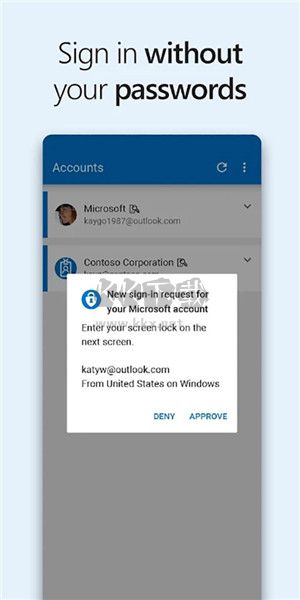
Microsoft Authenticator华为版备份和恢复帐户凭据
1、为 Android 设备启用云备份
在 Android 设备上,选择“设置”,选择“备份”,然后启用云备份。 帐户凭据备份到云帐户。
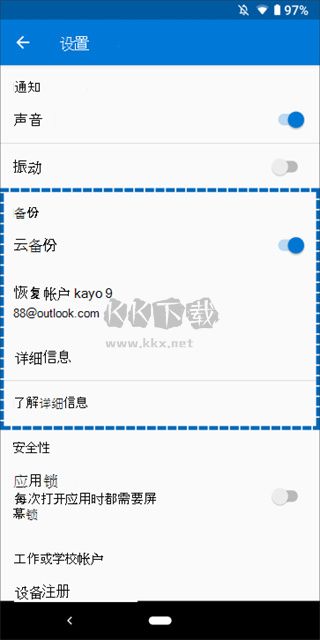
在新设备上恢复帐户凭据
可以从云帐户恢复帐户凭据,但必须首先确保正在恢复的帐户在 Authenticator 应用中不存在。 例如,如果要恢复个人 Microsoft 帐户,则必须确保尚未在验证器应用中设置个人 Microsoft 帐户。 此检查非常重要,因此我们可以确保不会错误地覆盖或擦除现有帐户。
2、恢复信息
在移动设备上,打开 Authenticator 应用,然后选择“开始恢复”。
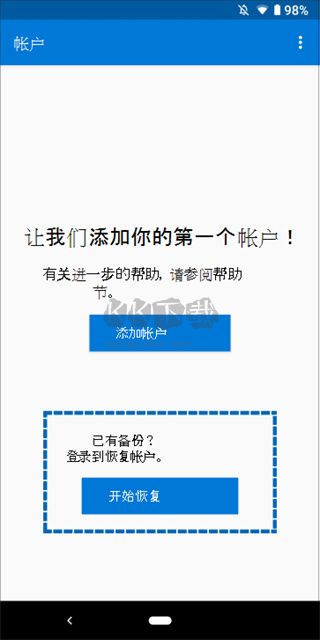
使用在备份过程中使用的个人 Microsoft 帐户登录到恢复帐户。 帐户凭据将恢复到新设备。
完成恢复后,你可能会注意到,Authenticator 应用中的个人 Microsoft 帐户验证码在旧手机和新手机之间有所不同。 代码是不同的,因为每个设备都有其自己的唯一凭据,但两者都有效,并且使用各自的手机登录时可以正常工作。
3、为个人帐户提供更多验证
在 Authenticator 应用的“帐户”屏幕中,点击要恢复的帐户,打开帐户的全屏视图。
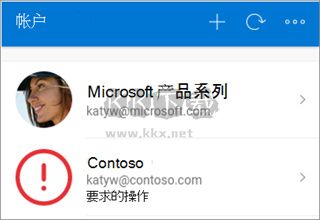
点击要恢复的帐户的磁贴,然后点击该选项进行登录以恢复。 输入密码,然后确认电子邮件地址或电话号码作为其他验证。
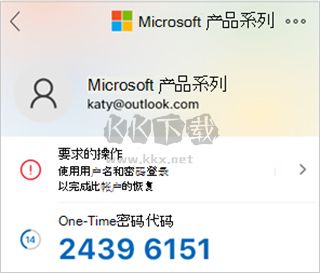
4、为工作或学校帐户提供更多验证
在 Authenticator 应用的“帐户”屏幕中,点击要恢复的帐户,打开帐户的全屏视图。
在全屏视图中,点击该选项以扫描 QR 代码以完全恢复。
Microsoft Authenticator华为版内容
1. 动态验证码生成:Microsoft Authenticator可以为你的账户生成动态验证码,在每次登录时都会产生一个新的验证码,有效期短暂。这样可以极大地增加黑客攻击者窃取你的账户信息难度。
2. 多因素身份验证:除了用户名和密码之外,该应用还支持指纹或面部识别等生物特征作为登录凭据。这意味着即使有人知道你的密码,他们也无法轻易访问你的账户。
3. 与微软服务集成:作为微软开发的应用程序,Microsoft Authenticator与其他微软服务(如Office 365、Outlook.com)紧密集成。这意味着你可以直接通过该应用访问并管理这些服务,并且享受到更高级别、更安全且便捷化登录体验。
4. 安全性保护:Microsoft Authenticator采用了多重加密和安全措施,以确保用户的个人信息和身份得到最佳的保护。此外,它还支持云同步功能,可以在不同设备之间共享身份验证信息。
Microsoft Authenticator华为版推荐
1.无密码生活——输入你的账户名并在移动设备上确认即可登录!
2.更多保护——密码可能被忘记.绿色,但是验证器随身携带,更加安全!3.快速进入应用——利用身份验证器,快速登录微软旗下的各种应用。4.多账户支持——可以绑定多个微软账户,甚至是支持的第三方账户。评测
1、使用 Microsoft Authenticator 时实现轻松便捷的安全登录。使用手机(而非密码)登录到 Microsoft 帐户。
2、你的指纹、Face ID 和 PIN 将在该双重验证过程中提供第二层安全保护。
3、之后,你即可访问你的所有 Microsoft 产品和服务,例如 outlook、onedrive 和 office 等。
4、只需输入用户名,然后批准发送到手机的通知即可。
5、Microsoft Authenticator 还支持工作、学校和非 Microsoft 帐户的多重身份验证。
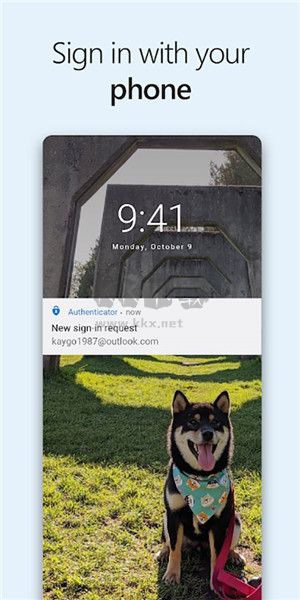
Microsoft Authenticator华为版使用说明
1、支持工作、学校和非Microsoft帐户的多重身份验证,不用担心第三方盗用
2、有些情况下,你将需要通过应用向你的组织注册设备,并添加工作或学校帐户
3、通过在设备上颁发证书,支持基于证书的身份验证,验证设备、证书,账户更安全
4、支持单一登录,在证明你的身份一次之后,你无需再次登录到设备上的其他Microsoft应用
5、确保安全登录后,即可访问你的Outlook、OneDrive和Office等所有Microsoft产品和服务


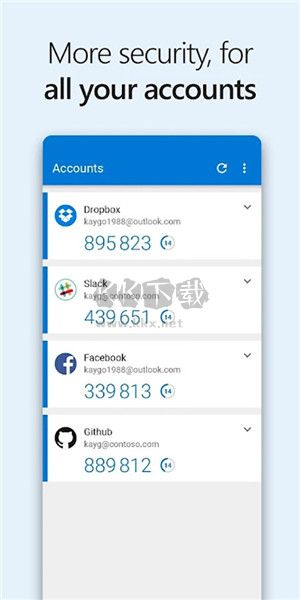
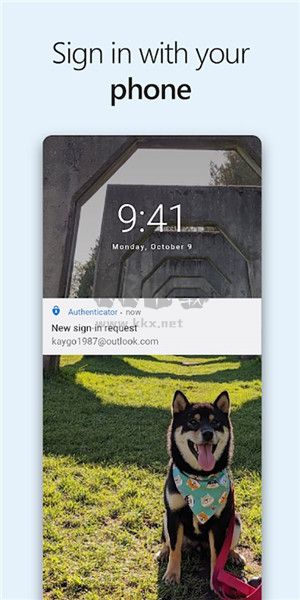
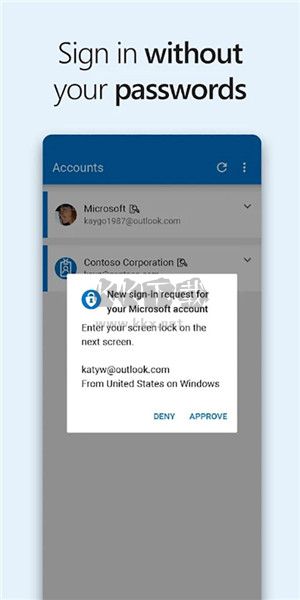
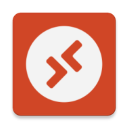
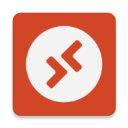
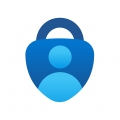
 微信输入法正式版
微信输入法正式版